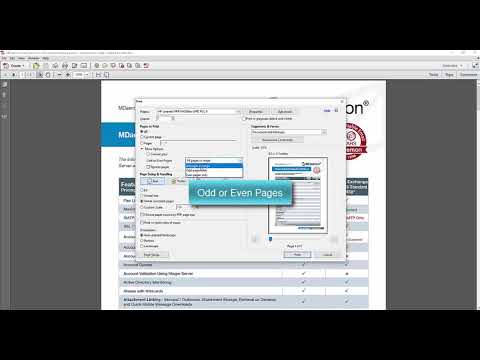متن پیشگویی راهی است که تلفن شما می تواند کلمات را برای تکمیل جملات شما پیشنهاد کند و به شما در تایپ سریعتر کمک کند. تلفن شما کلماتی را که بیشتر از همه استفاده می کنید با هم یاد می گیرد و آنها را در بالای صفحه کلید به شما پیشنهاد می کند. این wikiHow به شما نحوه استفاده از متن پیش بینی کننده در iPhone ، iPad و Android را نشان می دهد.
مراحل

مرحله 1. نوشتار پیشگویی را در صفحه کلید خود فعال کنید
اگر از Android استفاده می کنید ، زبان متفاوت است ، اما باید تنظیمات صفحه کلید خود را در آن پیدا کنید تنظیمات> عمومی> زبان و ورودی> تنظیمات برگزیده صفحه کلید (شاید لازم باشد صفحه کلید را انتخاب کنید)> تصحیح متن (ممکن است پیشنهاد کلمه نامیده شود). روی سوئیچ ضربه بزنید تا روشن شود.
برای iPhone و iPad ، به تنظیمات> عمومی> صفحه کلید به روی کلید کنار ضربه بزنید پیش بینی کننده برای روشن کردن آن

مرحله 2. یک برنامه را باز کنید و روی ناحیه تایپ ضربه بزنید
شما باید یک ویژگی برنامه را باز کنید که صفحه کلید شما را راه اندازی می کند تا بتوانید از متن پیش بینی کننده ، مانند متن یا پیام ایمیل جدید استفاده کنید.

مرحله 3. سه تا چهار حرف اول یک کلمه را تایپ کنید
باید حروف را به کلمه اضافه کنید تا حدی که در بالای صفحه کلید پیشنهاد شده است را مشاهده کنید.

مرحله 4. روی کلمه پیشنهادی صحیح ضربه بزنید
معمولاً سه کلمه پیشنهادی وجود دارد که هنگام تایپ ظاهر می شوند ، و اینها معمولاً کلماتی هستند که بیشتر از آنها استفاده کرده اید.
به عنوان مثال ، اگر زیاد "Awesomely" می گویید ، هنگام تایپ Awe آن کلمه در کلمات پیشنهادی شما ظاهر می شود

مرحله 5. روی کلمه صحیح بعدی ضربه بزنید
اگر معمولاً عبارتی را بیان می کنید ، مانند "فقط از خانه خارج شدم ، در راه هستم" ، پس از تایپ Just فقط یک پیشنهاد "چپ" و "من" و "خانه" و احتمالاً "در راه من" را پیشنهاد می کنید.